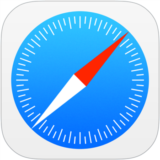かわいい顔認証スタンプで今大人気のアプリ「SNOW」。
iPadのApp StoreでSNOWと検索しても結果に表示されないので、iPadにはインストールできないと思うかもしれませんが、実はiPadで使えるんです!
今回は、SNOWアプリをiPadにインストールして使う方法を2パターン紹介していきます。
 |
価格: 無料 ジャンル:カメラ、SNS ★5段階評価:★★★★★ |
iPadにインストールするには、まずApp Storeの検索窓に「SNOW」と入力して、キーボードの『検索』をタップします。
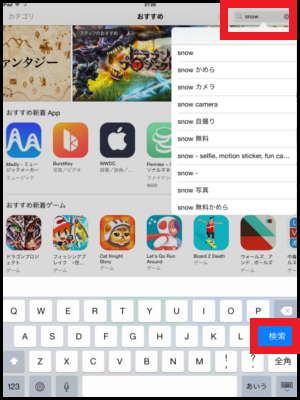
検索結果が表示されたら、画面左上の『iPadのみ』をタップします。
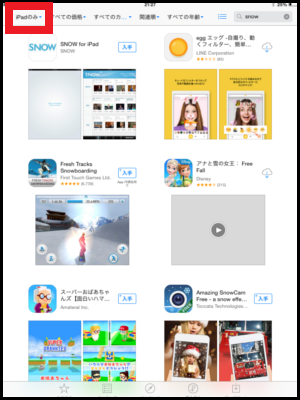
このように、iPadのみ/iPhoneのみという選択項目が表示されるので、『iPhoneのみ』をタップします。
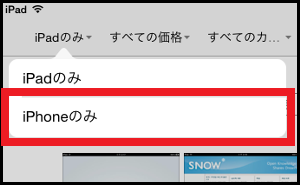
勘が良い人ならもうお気づきかもしれませんが、『iPhoneのみ』に切り替えることによって、この画像のように、App Storeの検索結果がiPhoneのアプリに切り替わります。
あとは他のアプリをインストールする時と同じように『入手』もしくは『雲のマーク』をタップすれば、SNOWをインストールできます。
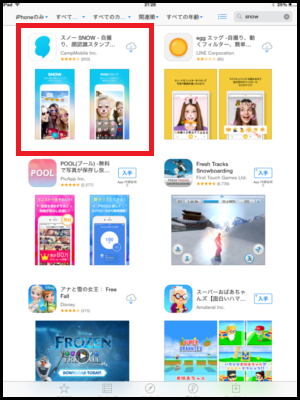
方法①が上手くいかなかったり、App Storeの検索が遅すぎる時などは、これから紹介する方法②でインストールできます。
やり方はとっても簡単で、まずSafariなどのブラウザでYahoo!Japanを表示させて「snow itunes」と検索します。
「スノー snow – 自撮り・・・」というタイトルで「itunes.apple.com・・・」というURLの検索結果が出ますので、タップします。
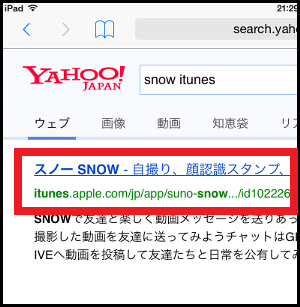
タップすると、App StoreのSNOWのページが開きますので、あとは『入手』か『雲のマーク』をタップすればインストールできます。
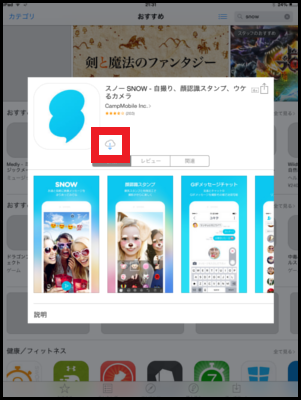
以上の方法で、iPadにSNOWをインストールできます。
インストール後のユーザインタフェースや操作方法はiPhone版と同じなので、使い方に困ることも特にないと思います。
SNOWのインストール方法として紹介しましたが、この方法はどのアプリでも使えますので、覚えておくと便利だと思います。
ただし、アプリ側にiPadでは起動させなかったり、ログインさせないような処理が入っている場合はあきらめるしかないと思うので、そのような場合は各アプリのサポートに問い合わせてみてください。
■関連記事
⇒ SNOW(スノー)アプリの使い方~犬のやり方を画像付きで解説~
⇒ SNOWの動画の撮り方と保存方法!倍速のやり方も画像付きで紹介!
⇒ SNOWアプリのマイストーリーの使い方&友達からの見え方!
⇒ SNOWアプリで顔交換して入れ替える方法【2人以上大人数も可能】